BGP4协议测试——信而泰网络测试仪实操
文章关键词 BGP;路由测试;协议测试;矢量路由协议;
一、前言:
BGP是自治系统外部路由协议,用来在AS之间传递路由信息
路径矢量路由协议,从设计上避免了环路的发生
其路由信息中携带了所经过的全部AS路径列表。这样,接收该路由信息的BGP路由器可以明确的知道此路由信息是否源于自己的AS,如果是源于自己的AS,BGP就会丢弃此条路由,这样就根本的解决了AS之间产生环路的可能。
TCP承载,端口号是179
天然的可靠传输机制,重传、排序等机制来保证BGP协议信息交换的可靠性。
支持CIDR和路由聚合
可以将一些连续的子网聚合成较大的子网(突破了自然分类的限制),从而可以在一定程度上控制路由表的快速增长,并降低了路由查找的复杂度。
路由附带丰富的属性
只发送增量路由更新
在邻居关系建立后,BGP路由会将自己的全部路由信息通告给邻居,此后如果路由表发生了变化,则只将增量部分发送给邻居。这样可以大大减少BGP传播路由所占用的带宽,以利于在Internet上传播大量的路由信息,并降低路由器CPU与内存的消耗。
路由过滤和路由策略
与IGP不同的是,BGP最重要的特性是丰富的路由属性以及强大的路由过滤和路由策略。通过路由策略等方法,来更改路由属性,或者是根据路由更新信息中的属性来实现路由过滤和路由策略,从而使BGP的使用者可以非常灵活地对路由进行选路和控制。
本文我们将为您展示使用信而泰Renix测试软件验证DUT基本的BGP功能以及验证BGP路由的流量转发功能。并观察验证BGP邻居能否正常建立、DUT能否学习到全部的10条Routes以及测试仪P1端口能够收到P2发送的流量, 是否有丢包的三个测试项结果
二、测试用例

测试说明
·测试仪P1模拟BGP, 和DUT的G0/0/9之间建立BGP邻居
·测试仪的P1向DUT发送10条Routes
·测试仪端口P2向10条Routes发送流量, 验证是否能够正常转发
测试步骤
·按图连接好拓扑
·配置好测试仪和DUT的接口IP地址
·在测试仪P1和DUT的G0/0/9之间配置BGP邻居
·P1端口向DUT发送10条Routes(50.1.1.0~50.1.10.0/24)
·P2向10条Routes发送100M的流量
·在测试仪P1上启动BGP
·在DUT上查看BGP邻居是否建立
·在DUT上查看是否学习到测试仪发送的10条Routes
·从测试仪端口P2向10条Routes发送100M的流量
三、测试步骤
Step1: 占用Ports
步骤1-1: 添加机框
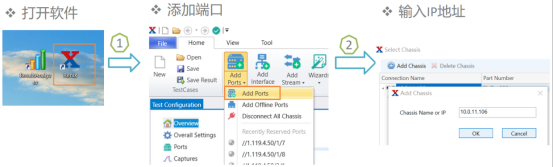
机框IP地址
·在机框显示屏上查看
·默认为192.168.0.180

步骤1-2: 占用Ports
在选中的端口上做测试
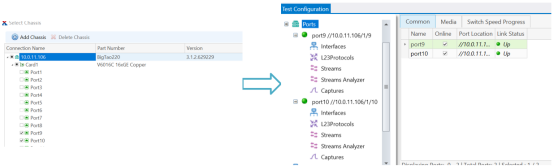
Step2: 配置IP地址
步骤2-1: 添加Interface
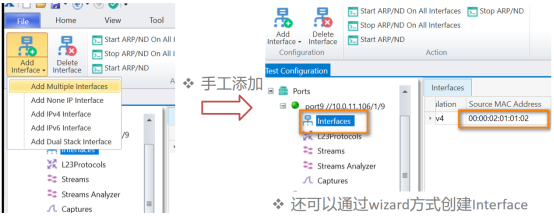
步骤2-2: 修改Interface
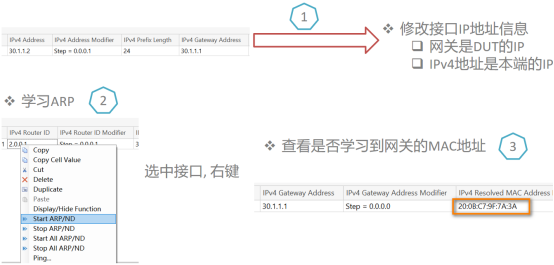
Step3: 配置BGP
步骤3-1: 向导创建BGP
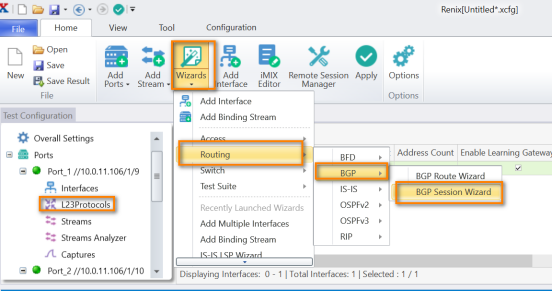
步骤3-2: 选择端口
选择端口
·只选择需要建立BGP的端口
·选择完成以后, 按Next
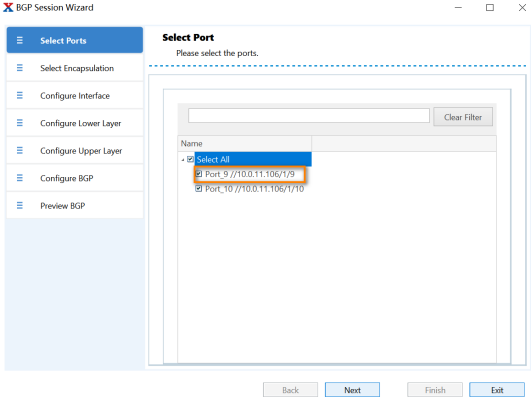
步骤3-3: 封装协议
封装协议
·默认IPv4
VLAN配置
·选配
·是否在Interface上加上VLAN
·本例中不需要
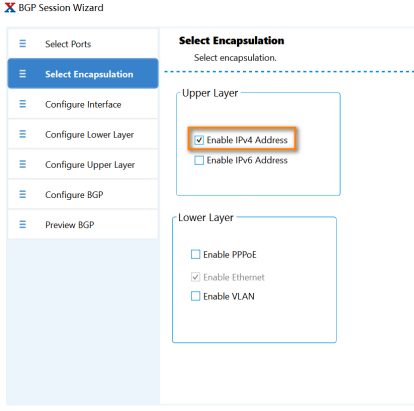
步骤3-4: 配置Interface
Interface配置
·是否默认学习MAC地址
·配置BGP Router ID
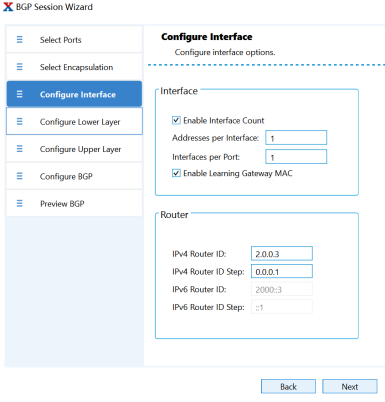
步骤3-5: 配置MAC层信息
MAC层信息
·修改Interface的MAC地址
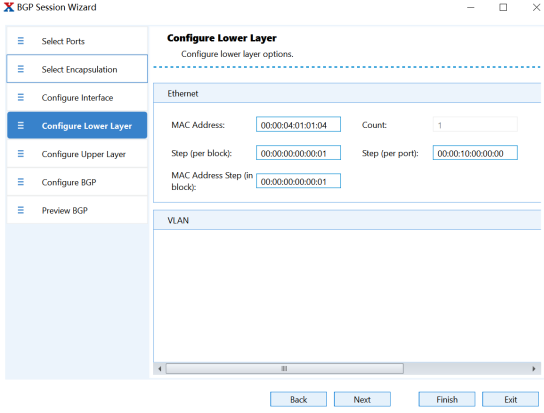
步骤3-6: 配置IP层信息
配置IP信息
·本端的IP地址
·网关地址(DUT地址)
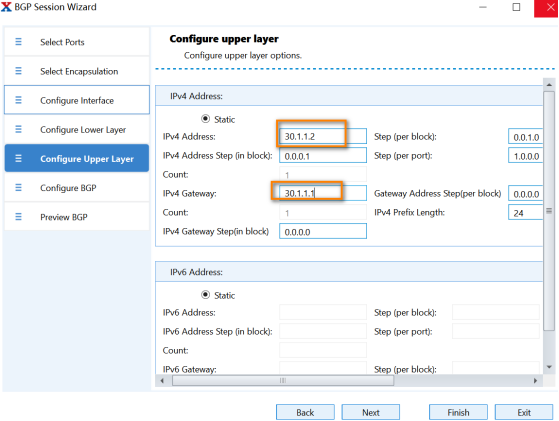
步骤3-7: 配置BGP
配置BGP
·配置本端AS Number
·配置对端AS Number
·配置网关地址
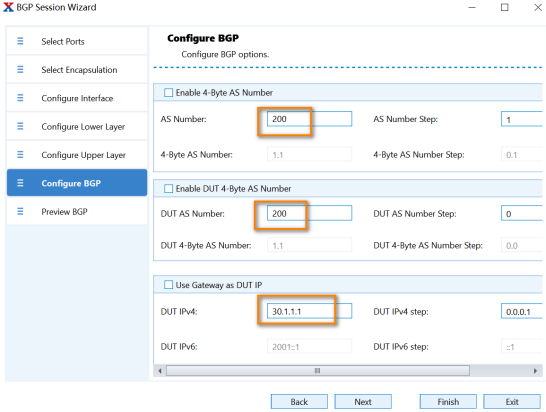
步骤3-8: 预览配置的BGP
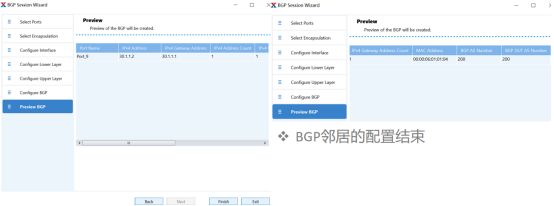
步骤3-9: 查看配置的Interface
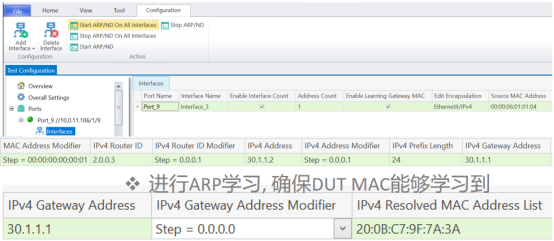
步骤3-10: 查看配置的BGP
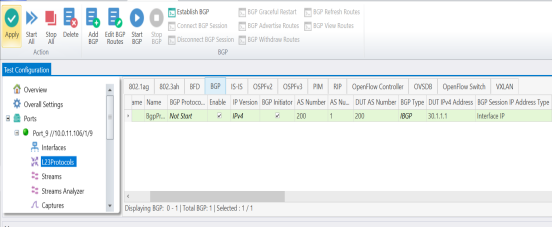
步骤3-11: 将Interface和BGP关联
Interface和BGP关联
·向导创建 默认关联
·手工创建BGP, 需要手工关联
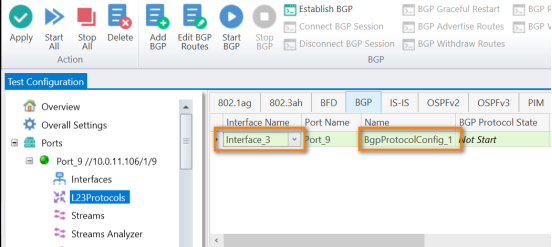
Step4: 发布BGP Route
步骤4-1: 向导添加BGP Routes
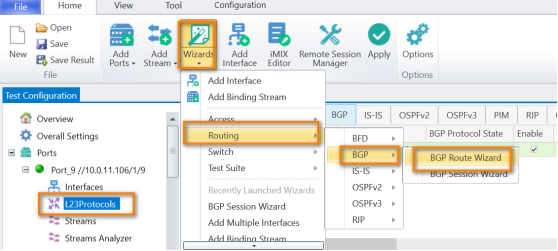
步骤4-2: 选择BGP接口
选择需要发布的BGP
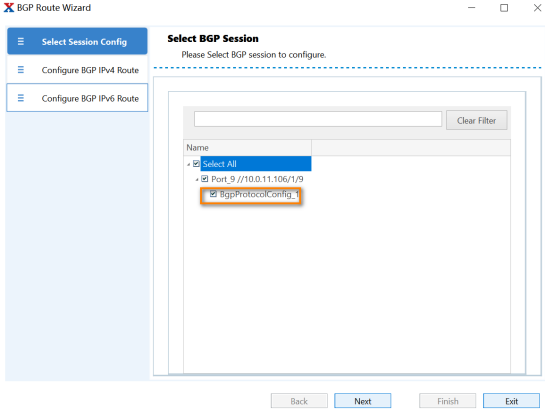
步骤4-2: 配置Routes
配置路由
·配置路由数量
·起始IP
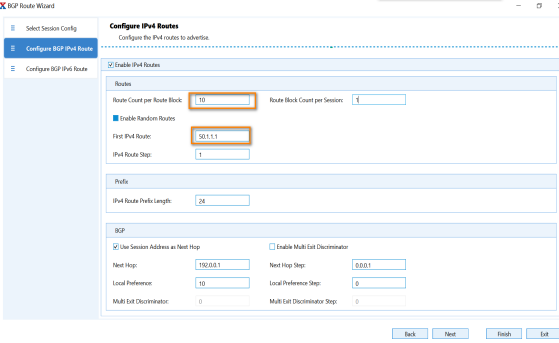
步骤4-3: 配置BGP
默认配置
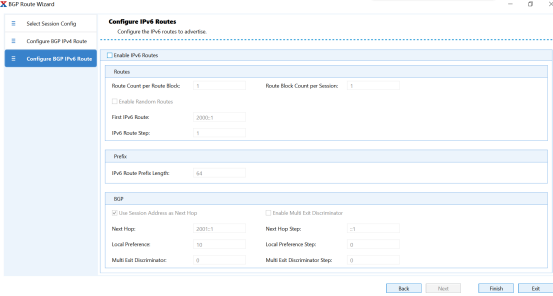
步骤4-6: 查看配置的BGP Routes
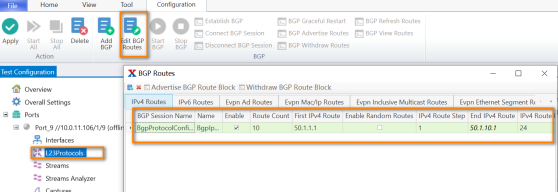
Step5: 配置流量
步骤5-1: Add Binding Stream配置流量
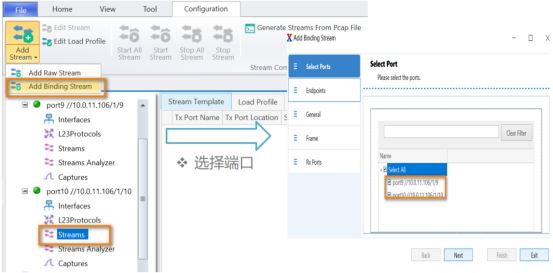
步骤5-2: Wizard配置流量
选择流量
·单向流量
·P2接口打向P1
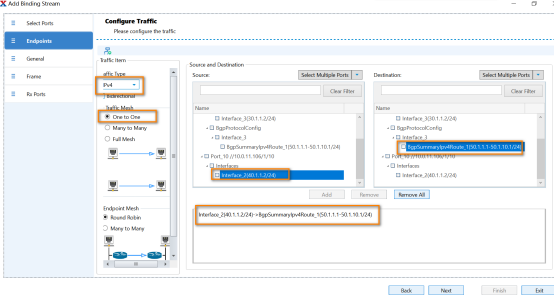
步骤5-2: 配置General
配置General
·配置流名称
·配置帧长度
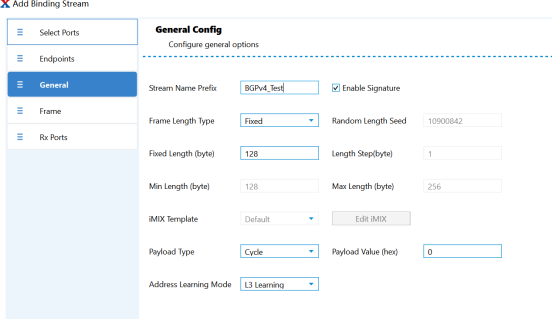
步骤5-3: 配置Frame格式
本页面不用修改

步骤5-4: 选择Rx端口
选择流量接收端口
·可选
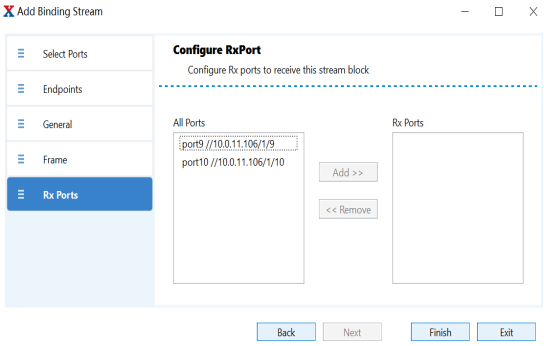
步骤5-5: 查看配置的Stream
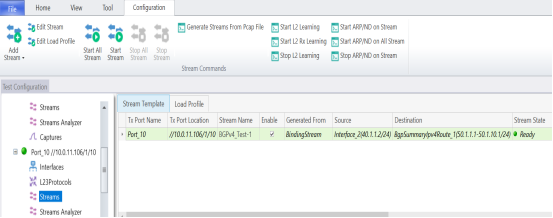
Step6: 启用BGP
步骤6-1: 启动BGP
方法1: 启动BGP
·选中
·点击Start BGP
方法2
·右键选中
·点击 Start BGP
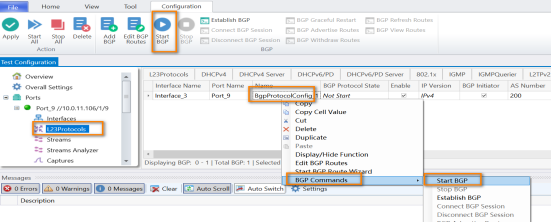
步骤6-2: 查看BGP状态
查看状态
·状态变为Running以后, 表明邻居建立成功
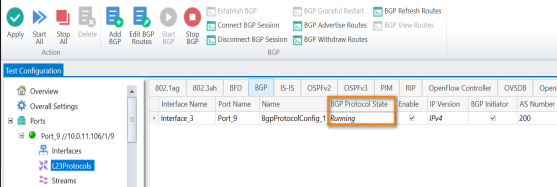
Step7: 发流验证
步骤7-1: 发流验证
发流验证
·选中流量
·点击start
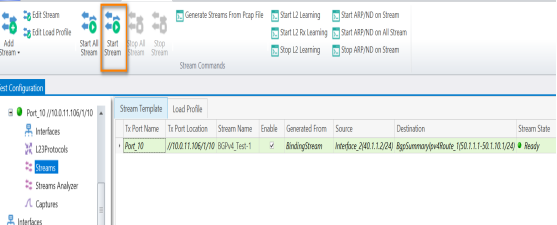
步骤7-2: 切换Load模式
切换模式
·默认基于端口
·切换到基于Stream
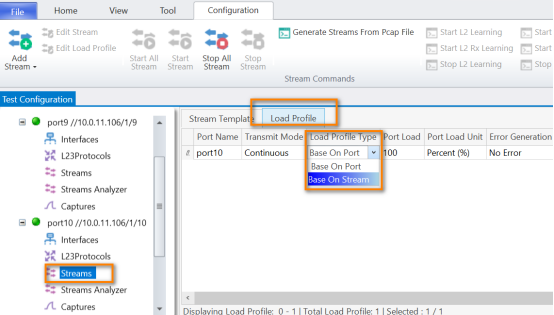
步骤7-3: 修改Load值
修改load值
·在每个Stream上进行修改
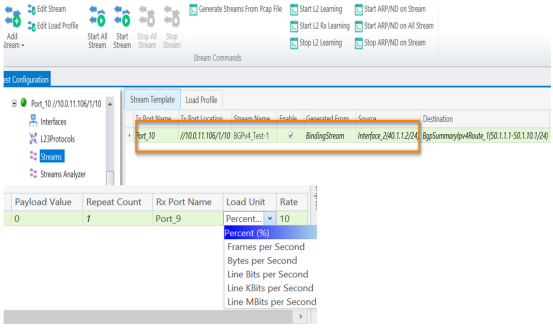
步骤7-4: 切换到Stream Block统计
切换统计
·默认基于端口统计
·切换到基于stream Block统计
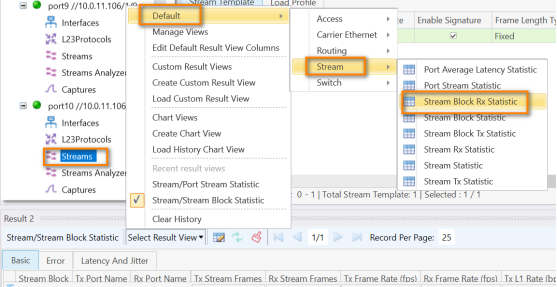
步骤7-5: 查看统计
查看统计
·速率
·时延
·丢包...
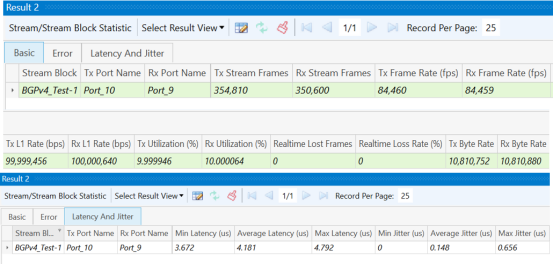
华为三层交换机的配置
interface GigabitEthernet0/0/9
undo portswitch
ip address 30.1.1.1 255.255.255.0
#
interface GigabitEthernet0/0/10
undo portswitch
ip address 40.1.1.1 255.255.255.0
#
--------------------------------
bgp 200
peer 30.1.1.2 as-number 200
peer 30.1.1.2 connect-interface GigabitEthernet0/0/9
#
ipv4-family unicast
undo synchronization
peer 30.1.1.2 enable
#


